win10不让安装程序 Win10如何禁止安装任何软件
更新时间:2023-09-11 18:29:21作者:jiang
win10不让安装程序,随着互联网的发展,计算机操作系统也在不断升级和改进,其中微软公司推出的Windows操作系统一直备受用户青睐。近期不少Win10用户反映,在他们的电脑上安装新程序变得异常困难,甚至不再被系统允许。这一问题困扰着许多用户,因此我们有必要了解Win10为何不允许安装程序,以及如何禁止安装任何软件的方法。在本文中我们将深入探讨这两个问题,并为大家提供解决方案。
方法如下:
1.在Windows10系统桌面,在键点击“此电脑”图标。在弹出的菜单中选择“管理”菜单项。
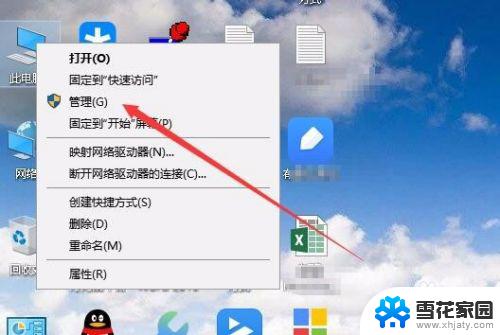
2.在打开的计算机管理窗口中,点击左侧边栏的“服务”菜单项。
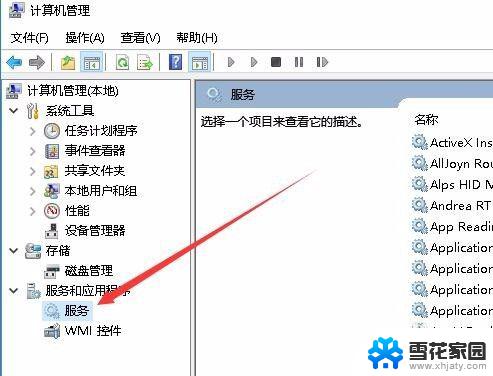
3.在右侧窗口中找到Windows installer服务项。
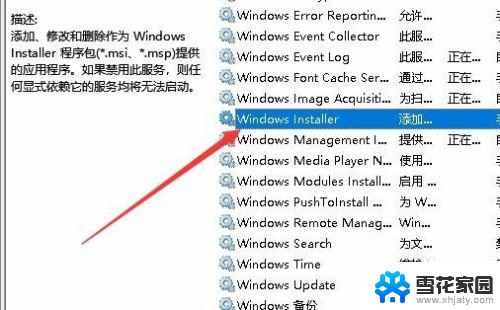
4.双击该服务项,在打开的编辑窗口中,停止该服务的运行,最后点击确定按钮。
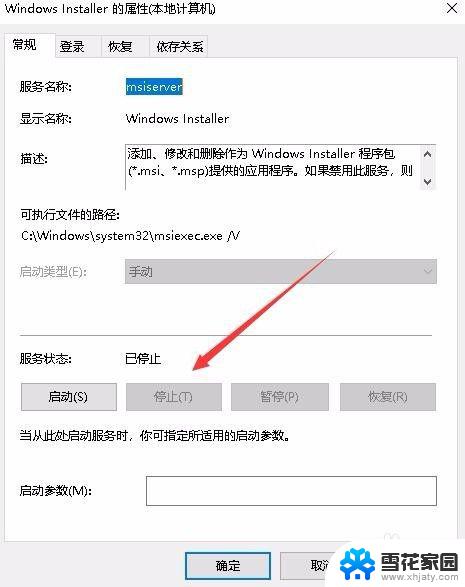
以上是关于win10不允许安装程序的全部内容,有需要的用户可以根据小编提供的步骤进行操作,希望对大家有所帮助。
win10不让安装程序 Win10如何禁止安装任何软件相关教程
-
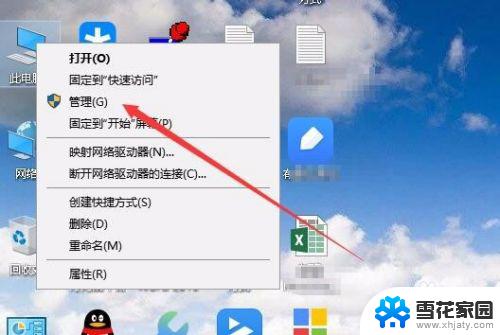 win10限制安装软件 Win10怎么禁止安装任何软件
win10限制安装软件 Win10怎么禁止安装任何软件2023-10-21
-
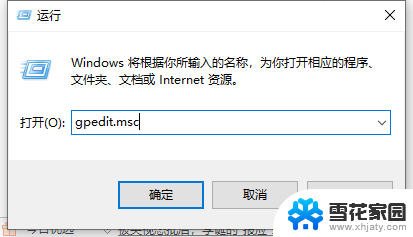 win10阻止安装软件 Win10如何设置禁止安装软件
win10阻止安装软件 Win10如何设置禁止安装软件2024-08-06
-
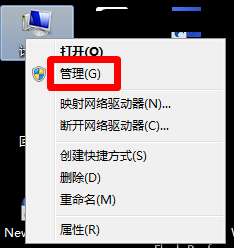 禁止电脑安装软件怎么设置 怎样设置电脑禁止安装任何新软件
禁止电脑安装软件怎么设置 怎样设置电脑禁止安装任何新软件2024-06-06
-
 win10怎么找安装的软件 Win10如何查看已安装的所有应用及程序
win10怎么找安装的软件 Win10如何查看已安装的所有应用及程序2023-09-15
- win10安装软件被阻止怎么办 Win10安装软件没有权限怎么办
- 系统禁止安装软件怎么解除 win10系统安装应用被阻止如何解除限制
- win10安装ug8.0教程 如何在WIN10系统下安装UG8.0软件
- 电脑软件可以安装到d盘吗 如何让软件默认安装在D盘
- 如何安装有病毒的软件 Win10安装程序含病毒无法安装解决方法
- 禁止windows自动安装驱动 如何禁止win10操作系统自动下载和安装驱动
- 光盘win7系统安装 Win7系统安装图文教程
- iso安装win10系统 iso文件安装系统方法
- win10家庭版怎么下载软件 Win10安装软件步骤
- win11usb经常无法识别 Win11系统安装U盘无法识别解决方法
- 32位系统win10 win10系统32位和64位安装要求区别
- 光盘装系统w7 Win7系统光盘安装教程详解
系统安装教程推荐